
Publicerad

Även om du inte är på matchen eller tittar på TV, kan du följa sport live på iPhone från låsskärmen. Den här guiden förklarar hur.
En av funktionerna som Apple lagt till iOS 16 kallas Liveaktiviteter, en bredare uppdatering för aviseringar på låsskärmen. Funktionen kommer att driva en widget som tillåter realtidsinformation som du kan använda för att följa sport live på din iPhone.
Även om att följa sporter inte är det enda du kan göra med låsskärmswidgeten, är det bekvämt för att följa sportresultat och hålla koll på spelet med en blick.
Även om det är användbart är att få det här att fungera inte bara ett fall av att växla en switch. Om du vill följa sport live på din iPhone, följ stegen nedan.
Hur du aktiverar liveaktiviteter på din iPhone
För att detta ska fungera behöver du inte installera en tredjepartsapp. Du behöver bara aktivera Live Activities från appen Inställningar och välja det spel du vill ha, vilket inte är intuitivt, men vi visar dig hur nedan.
Kontrollera din iPhone-version
Observera att din iPhone måste köra iOS 16.1 eller senare för att få detta att fungera. För att kontrollera din iPhone-version, gå till Inställningar > Allmänt > Om och titta på iOS-versionen.
Om du inte är inställd på att automatiskt installera uppdateringar, om en sådan finns tillgänglig, gå till Inställningar > Allmänt > Programuppdatering och få den senaste iOS-versionen.
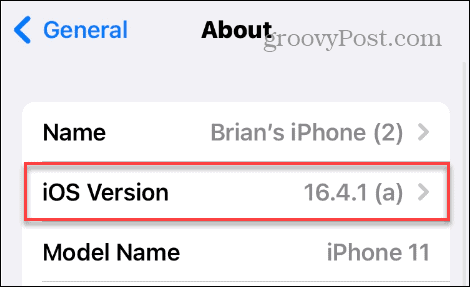
Aktivera liveaktiviteter på iPhone
Så här aktiverar du liveaktiviteter på iPhone:
- Tryck på inställningar ikonen från startskärmen.
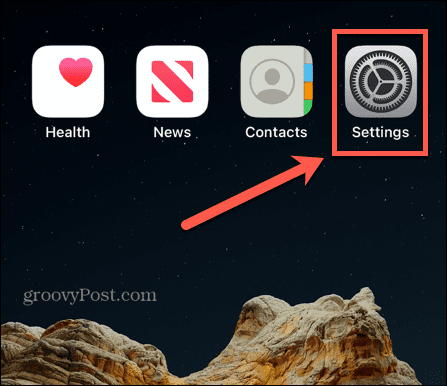
- Svep nedåt i menyn och tryck på Face ID och lösenord alternativ.
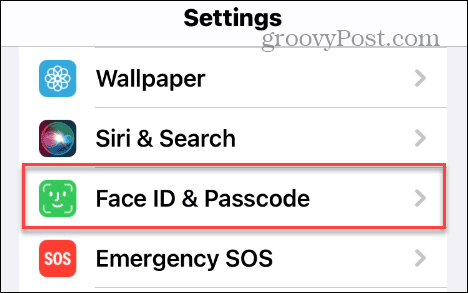
- Skriv in din Enhetens lösenord och tryck Lämna tillbaka på tangentbordet.
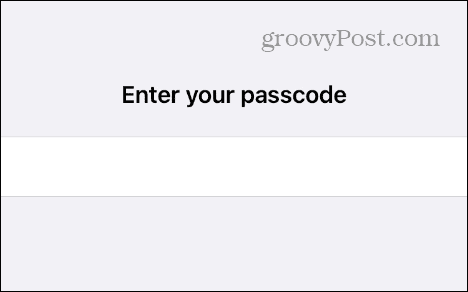
- Svep nedåt och slå på levaAktiviteter alternativ.
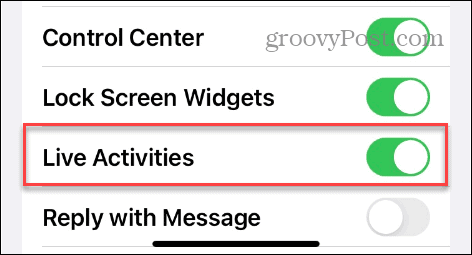
Konfigurera Apple TV-appen och aviseringar
När du har aktiverat Liveaktiviteter måste du vända dig till Apple TV-appen härnäst. Apple TV-appen är installerad som standard på din iPhone, men om du tog bort den av någon anledning måste du göra det installera om den.
En annan sak att påpeka är du inte behöver vara en Apple TV Plus prenumerant för att detta ska fungera.
Om du inte har använt Apple TV-appen på ett tag finns det ett enkelt sätt att hitta den. Svep nedåt från mitten av hemskärmen och sök efter Apple TV.
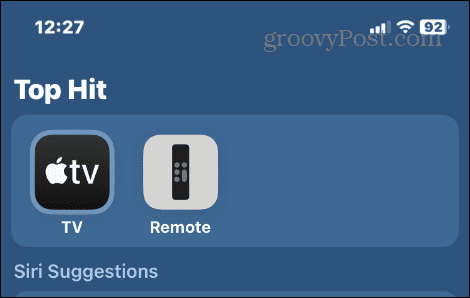
Du måste också se till att Apple TV-appaviseringar är på. Öppna dem för att slå på dem Inställningar > Aviseringar, scrolla ner i listan, välj TV app och aktivera aviseringar.
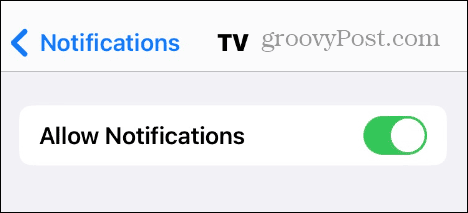
Börja följa sport live på din iPhone
Nu när de nödvändiga inställningarna rullar kan du följa sport live från din iPhone.
Så här följer du sport live på din iPhone:
- Öppna Apple TV app på din iPhone.
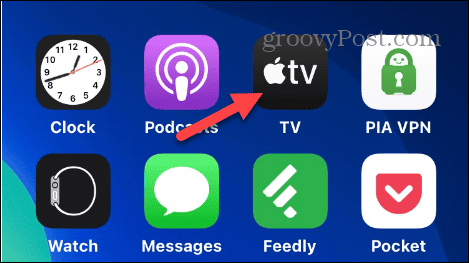
- Tryck på Kolla nu knappen i det nedre vänstra hörnet av skärmen.
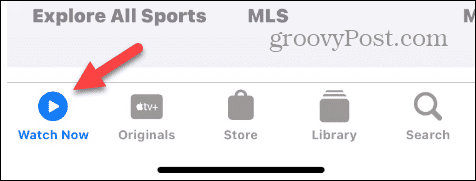
- Rulla ned och välj Live Sport.
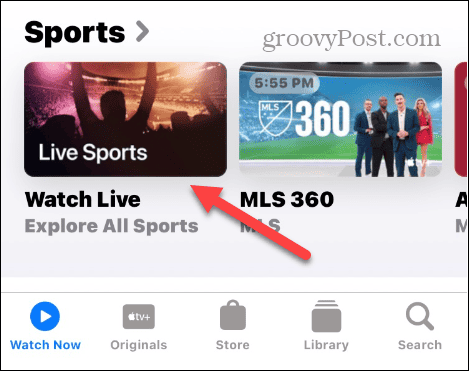
- Hitta spelet du vill följa genom att svepa åt vänster eller höger. Om spelet för närvarande pågår trycker du på Följ knapp.
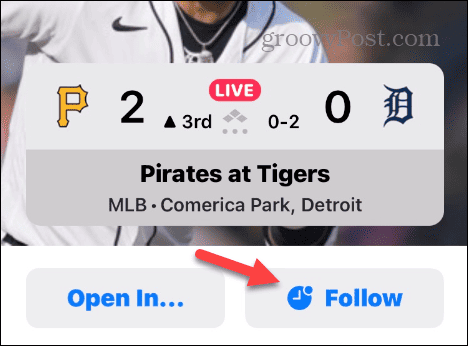
- Stäng ur Apple TV-appen och gå till din låsskärm, tryck på Tillåta knappen så att Live Activities-funktionen hämtar spelinformationen från TV-appen.
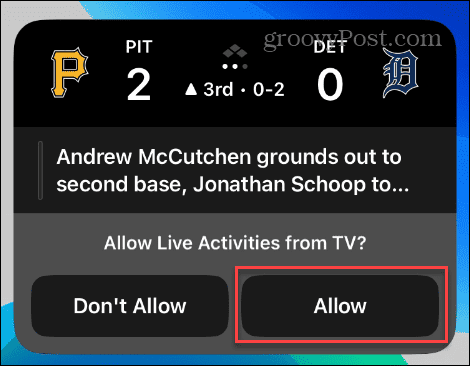
- När du går framåt kan du följa spelets poäng och spelinformation i nästan realtid från låsskärmen. Det kommer att uppdatera det aktuella resultatet och vad som hände med de senaste pjäserna.
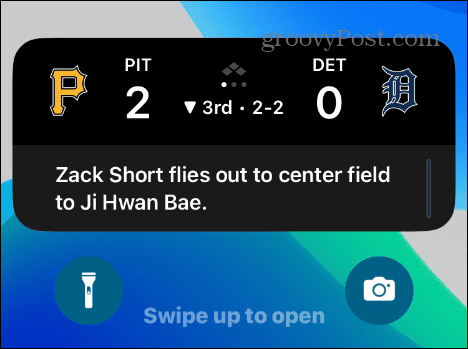
- Om du trycker på spelmeddelandet på låsskärmen öppnas din telefon till Apple TV-appen.
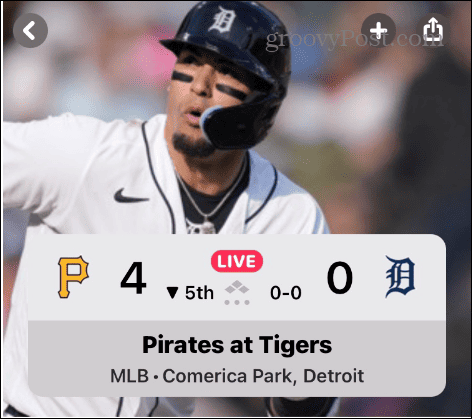
Få spelinformation snabbare
Om du inte ser matchen live kan du förvänta dig lite förseningar med speldetaljerna du kommer att få. Det finns dock en valfri funktion som du kan aktivera för mer frekventa speluppdateringar. Men kom ihåg att denna valfria inställning kan tömma batteriet snabbare.
Så här får du snabbare speluppdateringar:
- Öppen inställningar från startskärmen.
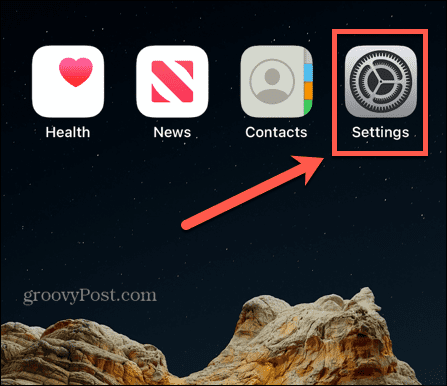
- Scrolla ner och tryck på Apple TV app.
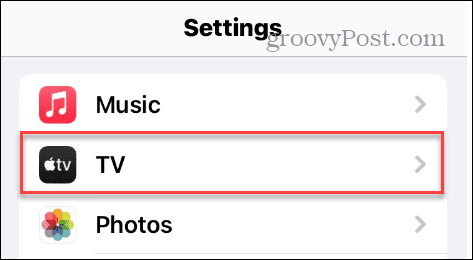
- Under Tillåt TV att komma åt avsnitt, tryck Liveaktiviteter.
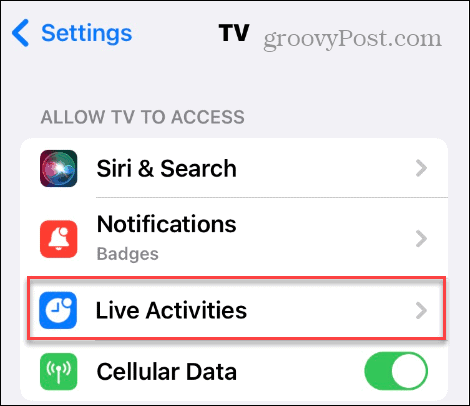
- Slå på Fler frekventa uppdateringar växla.
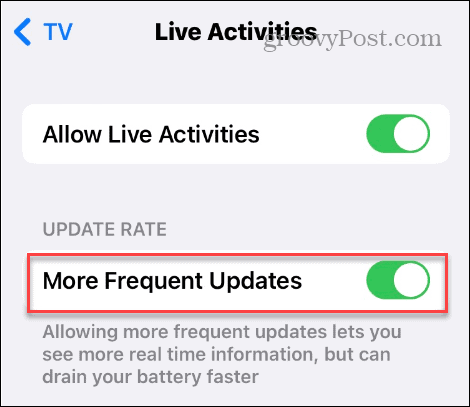
Följ spelet från din iPhone
Om du inte kan få tillräckligt med sport tillåter detta att följa livespel med en blick på låsskärmen. Det är användbart när du vill följa ett spel på jobbet, hemma eller på språng. Även om det inte är enkelt, när du väl har konfigurerat inställningarna kan du följa spel genom att trycka på Följ knappen i TV-appen.
Om du vill ändra meddelandenas utseende kan du anpassa widgets för låsskärmen eller inaktivera iPhone-aviseringar sammanlagt. Och om du vill ändra bakgrunden kan du ändra bakgrunden på iPhone-låsskärmen.
För allmänt iPhone-underhåll, om det finns ett uppenbart problem eller om du vill sälja den, kan du återställ din iPhone eller iPad. Och om din telefon blir trasig och ljudet är dämpat, lär dig hur du gör rengör dina iPhone-högtalare.
